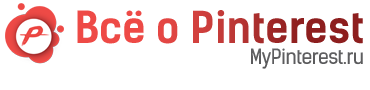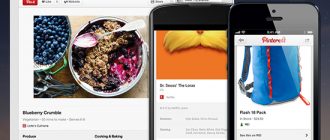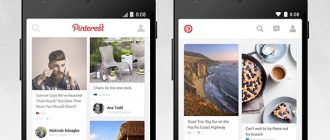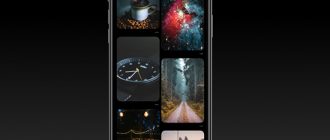Пинтерест считается популярной социальной сетью. За последний квартал он собрал рекордное количество новых подписчиков и бюджета с их активности, обгоняя при этом даже рейтинговые Инстаграм и Фейсбук. Он является самостоятельным проектом и постоянно развивается, принося своим пользователям все больше возможностей и функций. Не так давно были добавлены сообщения, что позволяет общаться всем, как во многих социальных сетях. Как же их отправлять, где найти и удалить ненужное сообщение?

Где найти личные сообщения в Пинтерест
Разработчики постепенно вводили новую функцию, внимательно следя за реакцией пользователей, обсуждениями на форумах и за статистикой самого приложения. Сперва появилась возможность только отправлять реакции на понравившиеся пины. Это были отметки «Нравится», потом «Сердца» и наконец смайлики. Позже разработчики решили расширить функционал и добавили возможность пересылать пины, делиться ими. Так пользователи смогли пересылать понравившиеся изображения друзьям и добавленным в закладки пользователям, появилась возможность пересылать медиафайлы в другие социальные сети. Теперь Пинтерест позволяет и переписываться, не выходя из самого приложения или сайта – в зависимости от того, с какого устройства сидит пользователь.
Пользоваться функцией можно только в обновленных приложениях. Примечательно, что и сам Андроид или Айфон должны быть последней прошивки, сборки, иначе обновления и необходимые драйвера просто «не станут». Чтобы открыть вкладку с сообщениями, необходимо нажать на значок, обозначающий оповещение в виде тучки с тремя точками. Он находится сверху на панели в приложении. Отыскать его можно на любой открытой вкладке.
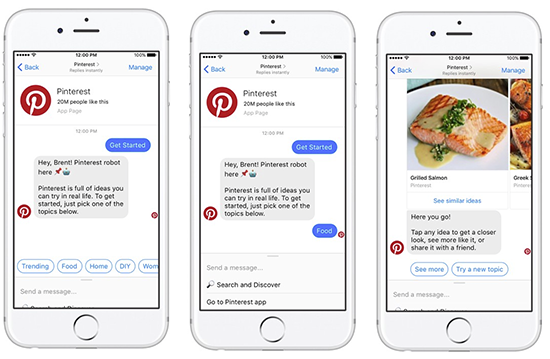
Как написать и удалить сообщение в Пинтерест
Для того, чтобы написать и отправить кому-либо сообщение, необходимо:
- Перейти в нужную вкладку. Как было указано выше, необходимый значок находится на верхней панели в любой открытой вкладке, будь то лента новостей или поиск.
- Далее нужно отыскать значок маркера, карандаша или ручки в правом верхнем углу. Он находится во вкладке «Входные». Тип значка может изменяться в зависимости от модели и типа устройства.
- Чтобы написать или отправить сообщение, нужно выбрать до десяти друзей, что будут получателями.
- Внизу будет поле для ввода самого сообщения. После его заполнения нужно нажать на кнопку «Добавить сообщение». Если отсылается пин, что также делается в данной вкладке, нужно нажать на значок с плюсом и кнопкой для закрепления бумаги на стенке.
- Чтобы запустить отправление пина или сообщения, нужно нажать на самолетик. Он похож на значок Телеграма.
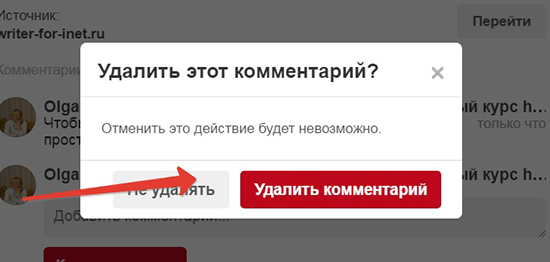
Удалить сообщение в Pinterest тоже достаточно легко. Для этого нужно выбрать соответствующее изображение или пин, отправленный по ошибке, и вызвать контекстное меню. В нем выбрать пункт удалить и подтвердить свое действие. Схема действий может отличаться в зависимости от типа устройств и их модели. Так, в некоторых случаях сообщение нужно зажимать, а не щелкать на него. Также меняется вид и местоположение вызываемого контекстного меню.